yy麦克风说话没声音 yy语音没有声音解决办法
在现代社会中麦克风和语音技术已经成为我们日常生活中不可或缺的一部分,有时我们可能会遇到一些问题,比如使用yy麦克风时没有声音或者yy语音出现了无声的情况。这种情况无疑会给我们的交流和沟通带来困扰。不用担心针对这些问题我们有一些解决办法可供选择。本文将探讨yy麦克风和yy语音没有声音的原因以及解决方法,帮助大家更好地利用这些技术和工具。
操作方法:
1.首先我们打开YY语音,输入自己的账号信息,点击登录,如图所示:
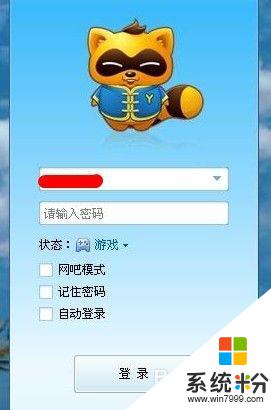
2.首先请先确认不是话筒问题,如果话筒在其他软件或游戏中没问题,我们就接着看,点击YY界面下面齿轮形小图标,就会出现设置界面,如图所示:
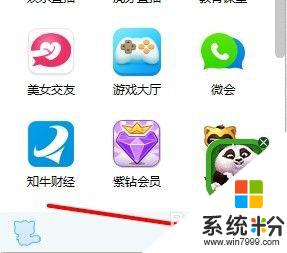
3.如果放音乐别人听得到,但是上YY本人说话就听不到:这种情况很可能输入选择的混音。调成麦克风应该就好了,后面那个红框框里面的混响,如果勾上,请取消,如图所示:
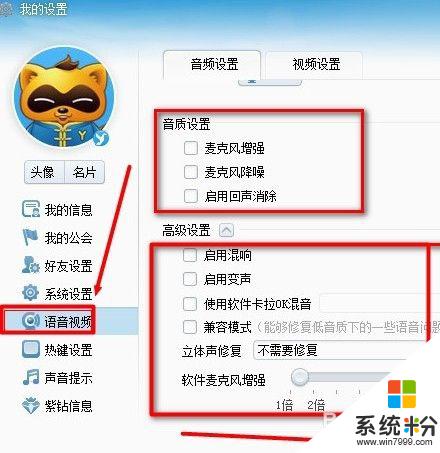
4.另一种可能是麦克被关了:双击小喇叭打开主音量菜单看有没有麦克风项 (或者mic),如果没有这项。请打开主音量-选项-属性-录音(如果录音是灰色的在混音器上选择audio input)在麦克风(mic)上打勾就出现了麦克风调节选项了,看有没有点静音或者声音调到最小,如图所示:
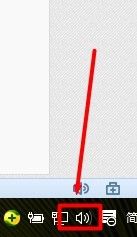
5.还有一种可能:声卡驱动不完全匹配,重装下声卡驱动,这种情况出现的会很少
6.如果以上都试过了,可以继续往下看。打开随便一个聊天大厅 在话筒麦克风图标右边有个小三角下拉,选择声卡设置,里面声音输入和声音输出选择一下,当前默认为主音频捕获程序和主声音驱动程序,没反应的话换成另外一个试试,如图所示:
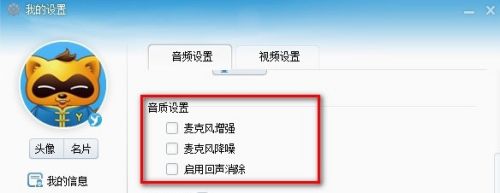
7.还有就是插入耳机或者话筒的时候有的主板有提示,看提示是否有你插入的设备对应,一般人都不会注意那里,如果对应错误就肯定会有某个设备不能正常使用的。

以上是yy麦克风说话没声音的全部内容,如果遇到这种情况,您可以按照以上方法解决,希望对大家有所帮助。